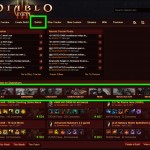D3 PlannerはDiablo3の各種計算を行う英語版のWebツールです。この記事ではその使い方を説明します。
英語公式サイトでスキル名やアイテム名を調べる根気のあることが前提となりますが、以下のような人にオススメです。
・キャラクターに愛着が湧いてきた人
・GR攻略でさらに上を目指したい人
・より正確なDPSを知りたい人
・攻撃速度のブレイクポイントを調べたい人
→D3 Planner
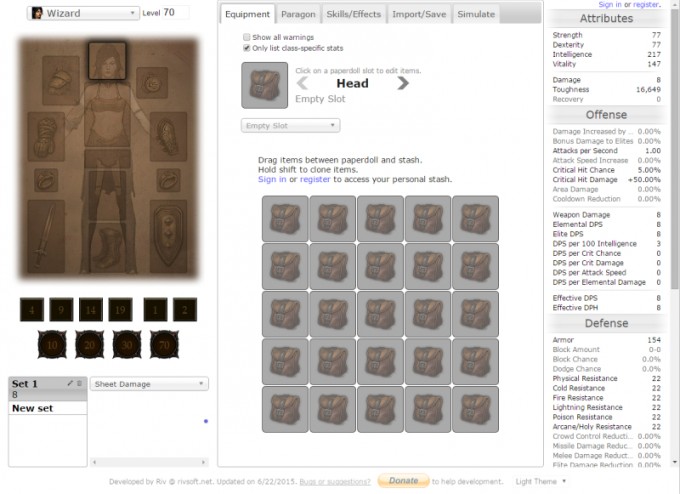
D3 Plannerの特徴
現在も更新されているツールであること
Diablo3のツールは山ほどありますが、更新が止まっているサイトも多かったりします。その点でD3 Plannerはかなりオススメです。バグフィックスやアップデートも頻繁に行われていますし、既に2.3のカナイ・キューブに対応しています。
作者のRiv氏は、公式フォーラムでもゲームのメカニズムの情報を提供してくれています。信憑性も高いと思います。
表記DPSには含まれていない各種効果を勘定に入れることができる
D3 Plannerは基本的にゲーム内の計算の大半ができるようになっています。特に優れているのは、そのダメージ計算です。エレメンタルDPSや、vsエリートDPSはもちろん、スキルによる一時的な強化や、特殊なアイテムの効果も計算に入れることができます。
しかも特殊効果は個別に計算に入れるかどうか指定できるため、比較もしやすくなっています。もちろん、パラゴンやレジェンダリージェム(ランク指定可能)にも対応しています。
攻撃速度のブレイクポイントを調べることができる
攻撃速度については当ブログでも以前にちょっとした解説を書きました。しかし、自分で調べるのは、大変なのも事実です。このD3 Plannerを使えば、自分の装備に合わせてスキルのブレイクポイントを表示してくれます。
メカニズムについて理解している必要はありますが、調べる手間はかなり省けます。
グラフィカルなUIを採用している
D3 PlannerはDiablo3のUIに似せて作られているので、見やすいです(筆者がPC版に慣れているからかもしれませんが)。また、アイテム等もデータベース化されているので、手入力も意外に簡単です。
エクセルのワークシートタイプのツールに馴染めなかった人も試してはいかがでしょうか?
キャラクターの登録方法
アカウント作成(Regester)
アカウントを作らないと入力したデータを保存できません。
PC版ならBattle.net Tagからキャラクターデーターを直接読み込ませることができます。
しかし、コンソール版にはそういった機能はないため、全て手動で入力しなくてはなりません。
これにはけっこうな手間がかかります。
そのため、試しに使ってみたい場合でもアカウントの作成をオススメします。
ちなみにアカウントの作成にはメールアドレスは不要です。
ログインID名とパスワードだけでOKとなっています(メールアドレスは任意)。
念のため、ログインIDやパスワードは普段使うものとは全く別のものにしたほうがよいでしょう。
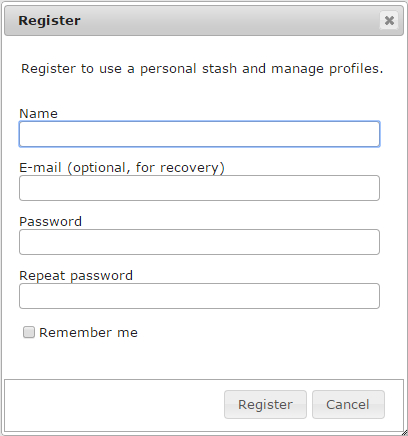
作成が終わったら、ログイン(sign in)して入力開始です。
最初に画面左上からクラスを選び、Equipment(装備)、Paragon(パラゴン)、Skills/Effects(スキル/特殊効果)の3タブを埋めていきます。順番はどこからでもかまいません。
装備の入力
装備欄をクリックするか、バッグをクリックしてアイテムを登録していきます。
登録したアイテムは、ドラッグ&ドロップで装着と取り外しができます。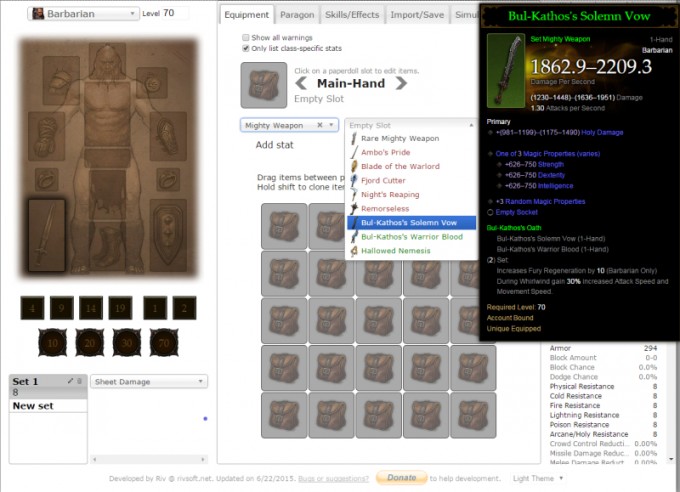
アイテムは階層メニューで選べるので登録自体はとても簡単です。
ただし、自分のアイテムの性能を見ながら、細かい可変値も入力する必要があります。
ここがちょっと面倒かもしれません。
エンシェントの場合は、最初にAncientにチェックを入れましょう。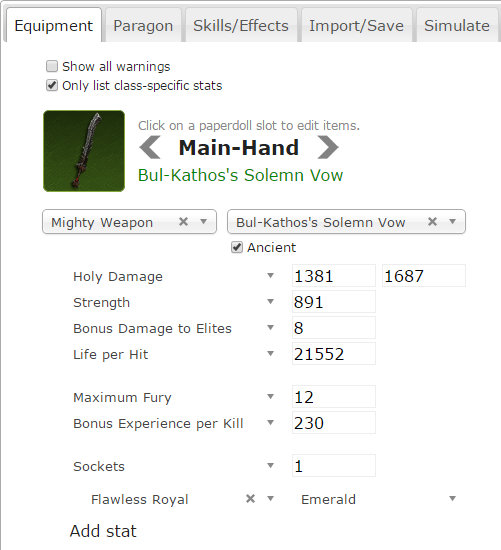
ちなみにデフォルトでは可変値最大になっています。
可変値最大だった場合をシミュレートするみたいなことも可能です。
入力する際は、プライマリとセカンダリの違いに注意してください。
また、レジェンダリージェムを装備したい時は、先にAdd Stats→Socketを選びます。
その後、Empty Socketを選ぶと、レジェンダリージェムが候補に並びます。
この時に、ジェムの最大ランクも入力します。
なお、シフトを押しながらドラッグするとアイテムの複製を作れます。
アイテムをリロールしてその結果DPSがどう変わるか見たいという時は、この機能を使って比較します。
複製を作る→値を修正→装備を付け替えてDPSを比較
パラゴンやスキルの入力
パラゴンは現在のレベルを入力してから、各数値を入れていきます。
ダイレクトにポイント数を入力してもいいですし、プラスのマークをクリックしてもかまいません。
シフトキーを押しながらクリックで10ポイントずつ追加、CTRLキーを押しながらクリックで100ポイントずつ追加となっています。
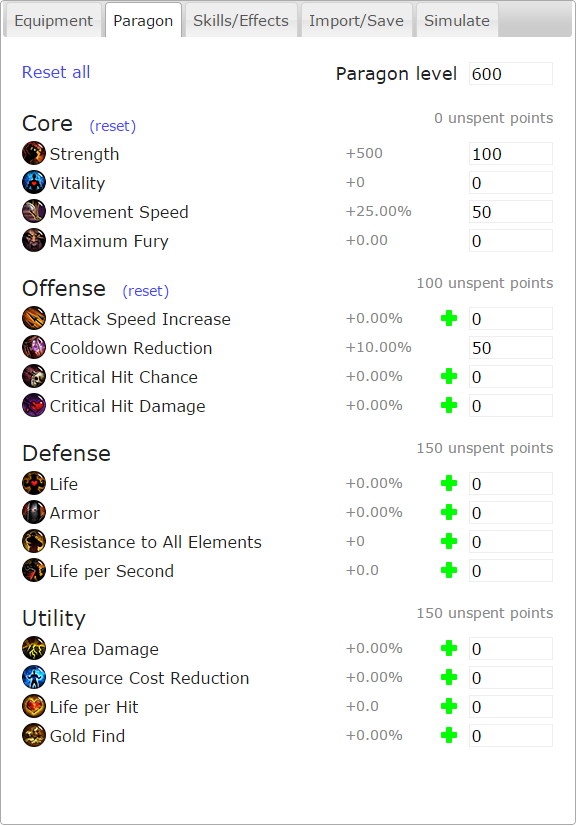
スキルは公式ツールと同じように選んでいくだけでOKです。この時、スキルによってはInclude in statsという項目にデフォルトでチェックが入っています。ゲーム画面のDPSとこのツールのDPSが一致しているかどうか確認したい方も多いと思いますので、最初はチェックなしの状態にセットしておきましょう。
Include in statsというのは、このスキルの効果を各種の計算に含めるという意味です。
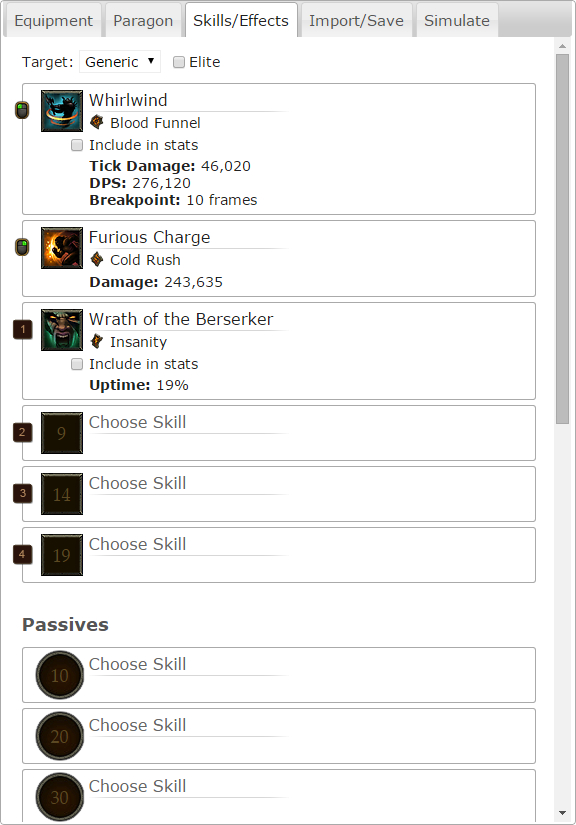
Group Buffsは、パーティメンバーのスキル/アイテムの効果やフォロワー等の効果を計算に入れたい時に使います。左側に並ぶ握手マークが3つあるのは、プレイヤー3人分それぞれ入れるためです。
入力が終わったらセーブ
ひと通り入力が終わったら、まず最初にセーブしておきましょう。Import/SaveタブのSaveから、保存します。データはサーバー側に保存されます。何か変更した場合はまめにセーブしましょう。
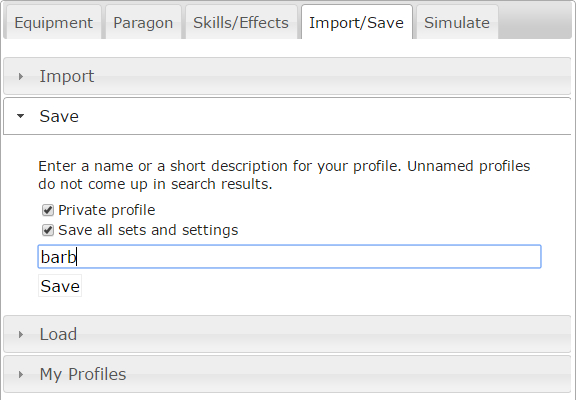
「Private profile」と「Save all sets and setting」の両方にチェックを入れ、セーブ名を入れて、Saveボタンを押します。このセーブデータを読み込む時は、My Profilesから選びます。
DPSの見方や各種設定
DPSの見方
DPSは画面左下と右側に表示されます。
シンプルな左下を見るとよいでしょう。
クリックすると以下のメニューが出ます。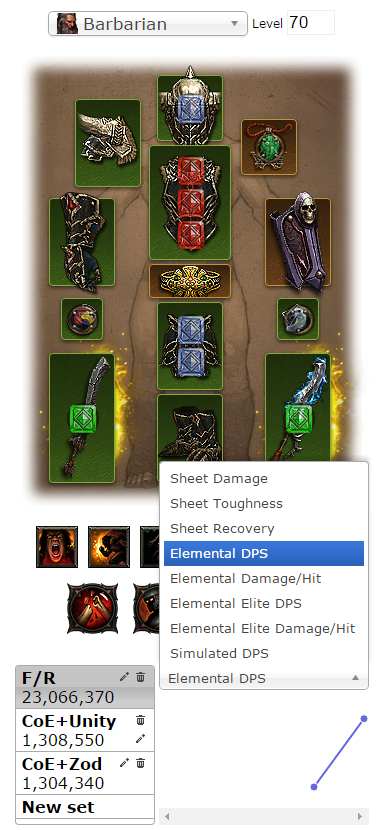
■Sheet Damage、Toughness、Recovery
ゲーム中と同じ計算方法で各種数値を算出します
Sheetはちょっと訳しにくいです。
ゲーム内で表示される値のことです。
日本語をあてるなら「表記」といったところでしょうか。
Sheet DPSなら、表記DPSという感じです。
■Elemental DPS
属性スキルダメージを加味したDPSです。
現在はこのDPSが基本、基準と言って間違いないです。
■Elemental Damage/Hit
Elemental DPSから攻撃速度補正を抜いた値です。
武器ダメージのX%のダメージを知りたい時は、この数値を元に計算します。
■Elemental Elite DPS
属性ダメージとvsエリートダメージを加味したDPSです。
エリートやリフトガーディアン、Actボス相手の場合のDPSということです。
■Elemental Elite Damage/Hit
Elemental Elite DPSから、攻撃速度補正を抜いた値です。
■Simulated DPS
スキルのローテーションなどを加味したDPSのようです。
ウィザードのタルラシャセットのローテーション等。
一番右側にあるタブで設定をするようです。
※補足
このDPSは、ゲーム内のDPSと同じく、攻撃スキルによる補正が加わる前のDPSです。
各スキルのDPSを知りたい時は、スキルタブのスキルの欄を参照してください
アイテムやスキルの特殊効果をDPSに反映させる
ゲーム内のDPSには反映されない効果や、一時的な効果を計算に含めることができます。
スキルやアイテムの欄に、Include in statsというチェックボックスがある場合はそこにチェックを入れます。スタックしていく効果の場合は、スライドバーをいじってスタック数を設定します。
これを使うと、実際のDPSが表記DPSとはかなり違うことがわかると思います。例えば、自制と集中の指輪は、表記DPSには反映されませんが、最大でダメージが2.25倍になります。
ただ、スキルやアイテムによっては、単なる瞬間最大火力に過ぎないこともありますので、過信はしないよう注意しましょう。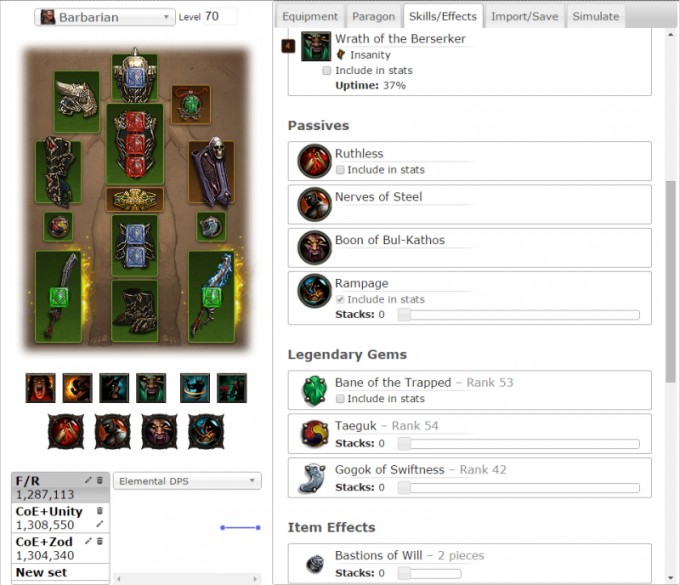 ↑町中でのDPS
↑町中でのDPS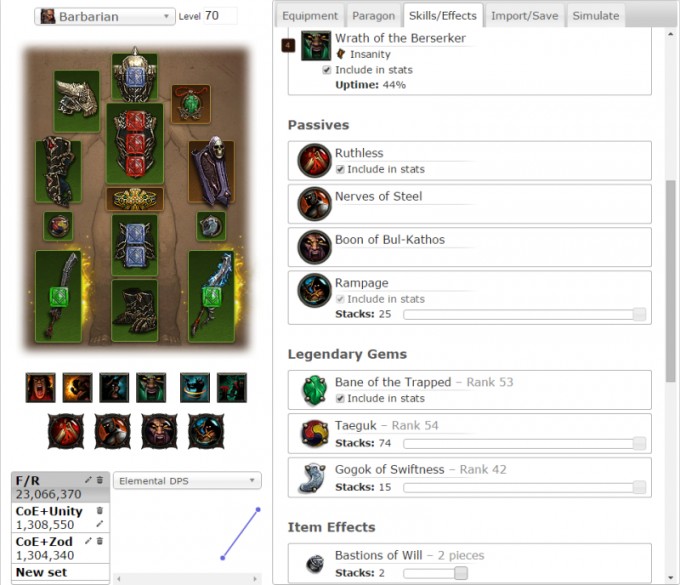 ↑全部の特殊効果ありの時のDPS
↑全部の特殊効果ありの時のDPS
攻撃速度のブレイクポイントの調べ方
ブレイクポイントは各スキルのBreakpointsというところにマウスカーソルを合わせると詳細なデータが表示されます。
一時的に攻撃速度の上がるアイテムや補助スキルを使う場合は、そのアイテムやスキルの項目のInclude in statsにチェックがちゃんと入っているかどうか確認しましょう。
ブレイクポイントは表になっていますのでわかりやすいと思います。
IAS to next breakpointというところに表示されている%分の攻撃速度を足せば、実際の攻撃速度が1段階上がります。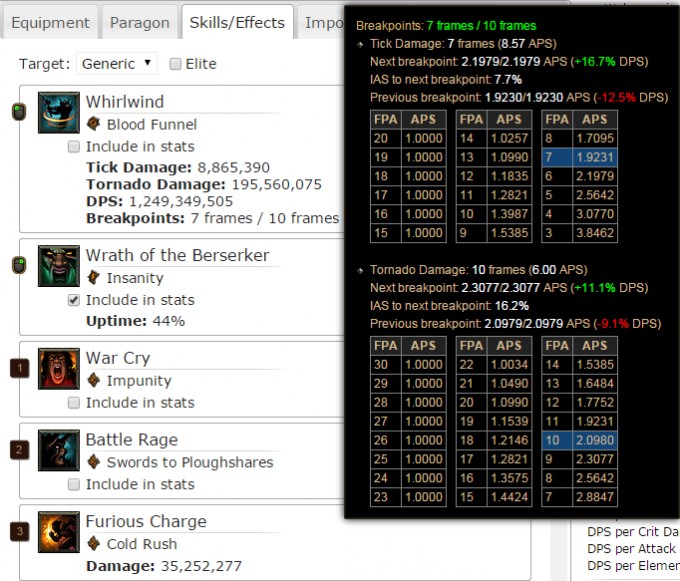
解説は以上で終了です。
興味が湧いたら、ぜひ試してみてください。